Les traductions sont fournies par des outils de traduction automatique. En cas de conflit entre le contenu d'une traduction et celui de la version originale en anglais, la version anglaise prévaudra.
Remplacer des jeux de données
Dans une analyse, vous pouvez ajouter, modifier, remplacer ou supprimer des jeux de données. Utilisez cette section pour apprendre à remplacer votre jeu de données.
Lorsque vous remplacez un jeu de données, le nouveau jeu de données doit disposer de colonnes similaires, si vous souhaitez que la représentation visuelle fonctionne comme vous l'avez conçue. Le fait de remplacer le jeu de données efface également l'historique des annulations et des restaurations de l'analyse. Cela signifie que vous ne pouvez pas utiliser les boutons d'annulation et de restauration de la barre de l'application pour accéder à vos modifications. Par conséquent, lorsque vous décidez de modifier le jeu de données, la conception de votre analyse doit être plutôt stable, et non au milieu d'une phase de modification.
Remplacer un jeu de données
-
Sur la page d'analyse, accédez au volet Données et développez le menu déroulant Ensemble de données.
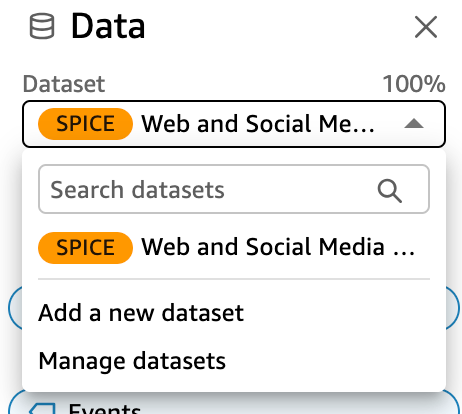
-
Choisissez Gérer les ensembles de données.
-
Choisissez les points de suspension (trois points) à côté du jeu de données que vous souhaitez remplacer, puis choisissez Remplacer.
-
Sur la page Sélectionner un jeu de données de remplacement, choisissez un jeu de données dans la liste, puis cliquez sur Sélectionner.
Note
Le fait de remplacer un jeu de données efface également l'historique des annulations et des restaurations de cette analyse.
Le jeu de données est remplacé par le nouveau. La liste des champs et les représentations visuelles sont mises à jour avec le nouveau jeu de données.
À ce stade, vous pouvez choisir d'ajouter un nouveau jeu de données, de modifier le nouveau jeu de données ou de le remplacer par un autre. Choisissez Close (Fermer) pour quitter.
Si votre nouveau jeu de données ne correspond pas
Dans certains cas, le jeu de données de remplacement sélectionné ne contient pas tous les champs et toutes les hiérarchies utilisés par les représentations visuelles, les filtres, les paramètres et les champs calculés de votre analyse. Dans ce cas, vous recevez un avertissement d'Amazon QuickSight qui affiche une liste de colonnes non concordantes ou manquantes.
Le cas échéant, vous pourrez mettre à jour le mappage de champ entre les deux jeux de données.
Mettre à jour le mappage des champs
-
Sur la page Incompatibilité dans le jeu de données de remplacement, choisissez Mettre à jour le mappage des champs.
-
Sur la page Mettre à jour le mappage des champs, sélectionnez le menu déroulant correspondant au ou aux champs que vous désirez mapper et choisissez un champ dans la liste auquel le mapper.
Si le champ est absent du nouveau jeu de données, sélectionnez Ignorer ce champ.
-
Cliquez sur Confirmer pour confirmer vos mises à jour.
-
Cliquez sur Fermer pour fermer la page et revenir à votre analyse.
Le jeu de données est remplacé par le nouveau. La liste des champs et les représentations visuelles sont mises à jour avec le nouveau jeu de données.
Tous les visuels qui utilisaient un champ désormais absent du nouveau jeu de données sont mis à jour et deviennent vides. Vous pouvez lire des champs dans le visuel ou supprimer le visuel de votre analyse.
Si vous changez d'avis après avoir remplacé le jeu de données, vous pouvez le récupérer. Supposons que vous remplaciez le jeu de données et que vous vous rendiez compte qu'il est trop difficile de modifier votre analyse pour l'adapter au nouveau jeu de données. Vous pouvez annuler toutes les modifications que vous avez apportées à votre analyse. Vous pouvez ensuite remplacer le nouveau jeu de données par celui d'origine ou par un jeu de données qui correspond plus précisément aux exigences de l'analyse.